Varmuuskopiointi
Jos tallennat työsi K-asemaan, ne ovat käytössäsi kaikilla koulun koneilla. Mutta jos haluat tutkia töitäsi kotona, kannattaa tunnin lopussa varmuuskoipioida omat tiedostot vaikkapa OneDriveen.
Ohjeet varmuuskopiointiin
1. Kirjaudu Office 365:een (Sylvään nettisivuilta löytyy linkki kirjautumiseen. Tunnus on sama kuin koulun koneille, kunhan lisää loppuun @edu.sastamala.fi. Salasana on sama kuin koulun koneille)
2. Office 365:ssä valitse OneDrive
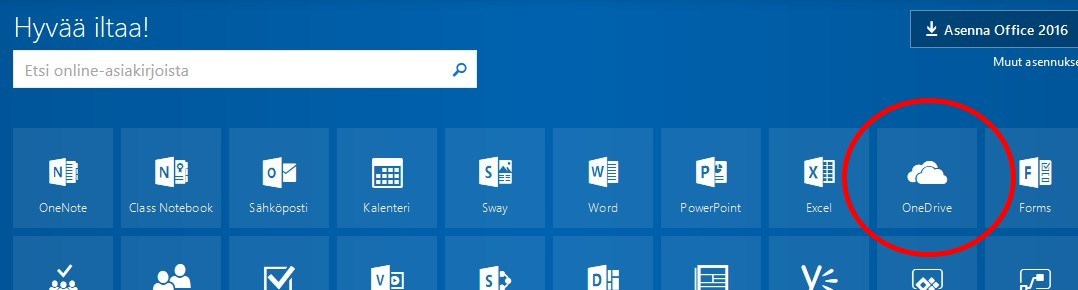
3. OneDrivessä valitse Lataa palvelimeen -> TIedostot (Selaimesta riippuen näkymä voi vaihdella vähän.)
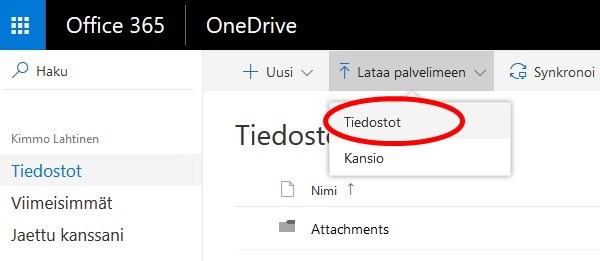
4. Valitse aukeavasta ikkunasta ensin Tämä tietokone ja sitten oma K:-asema
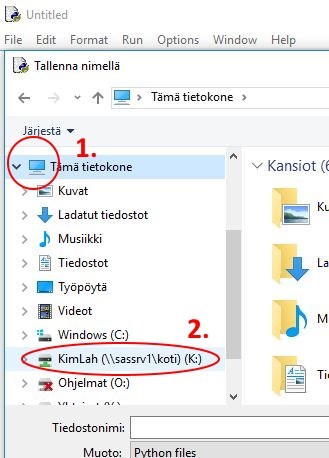
5. Nyt voit avata oman Python-kansiosi
6. Lataa tiedostosi OneDriveen.
Mikäli et vielä katsonut ensimmäisen ohjelman sivut, pääset sinne tästä.
Ohjeet varmuuskopiointiin
1. Kirjaudu Office 365:een (Sylvään nettisivuilta löytyy linkki kirjautumiseen. Tunnus on sama kuin koulun koneille, kunhan lisää loppuun @edu.sastamala.fi. Salasana on sama kuin koulun koneille)
2. Office 365:ssä valitse OneDrive
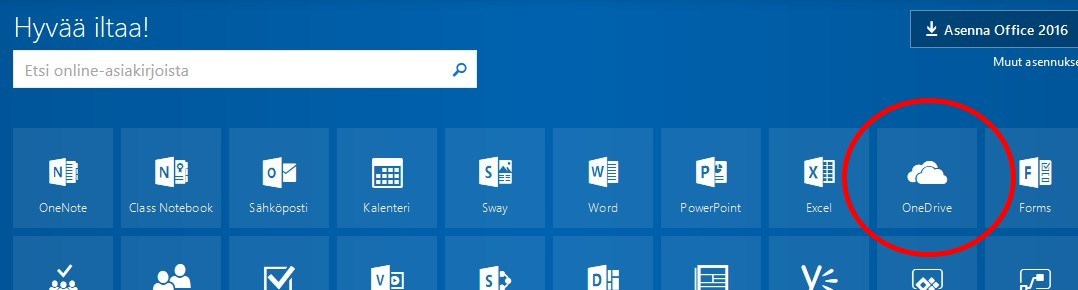
3. OneDrivessä valitse Lataa palvelimeen -> TIedostot (Selaimesta riippuen näkymä voi vaihdella vähän.)
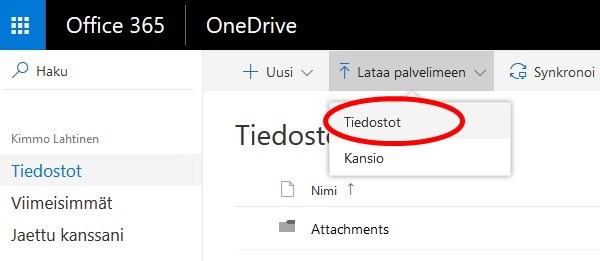
4. Valitse aukeavasta ikkunasta ensin Tämä tietokone ja sitten oma K:-asema
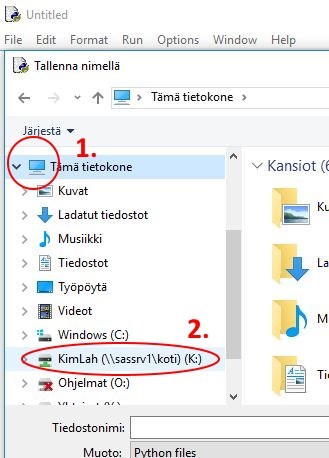
5. Nyt voit avata oman Python-kansiosi
6. Lataa tiedostosi OneDriveen.
Mikäli et vielä katsonut ensimmäisen ohjelman sivut, pääset sinne tästä.